在 Microsoft Excel 中取消隱藏所有行和列的逐步指南
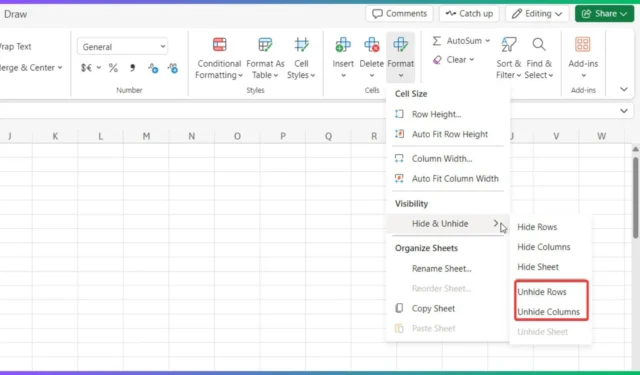
如果您不小心隱藏了 Excel 中的行,或者只是忘記了它們被隱藏,有幾種有效的方法可以取消隱藏所有行。首先,確保禁用排序或允許選擇所有行。此外,在繼續之前請檢查是否沒有行被凍結。
如何取消隱藏 Microsoft Excel 中的所有行?
1.利用「全部取消隱藏」選項
- 點擊電子表格的左上角以選擇所有行和列。
- 導覽至「格式」,將滑鼠懸停在「隱藏和取消隱藏」上,然後按一下「取消隱藏行」或「取消隱藏列」。
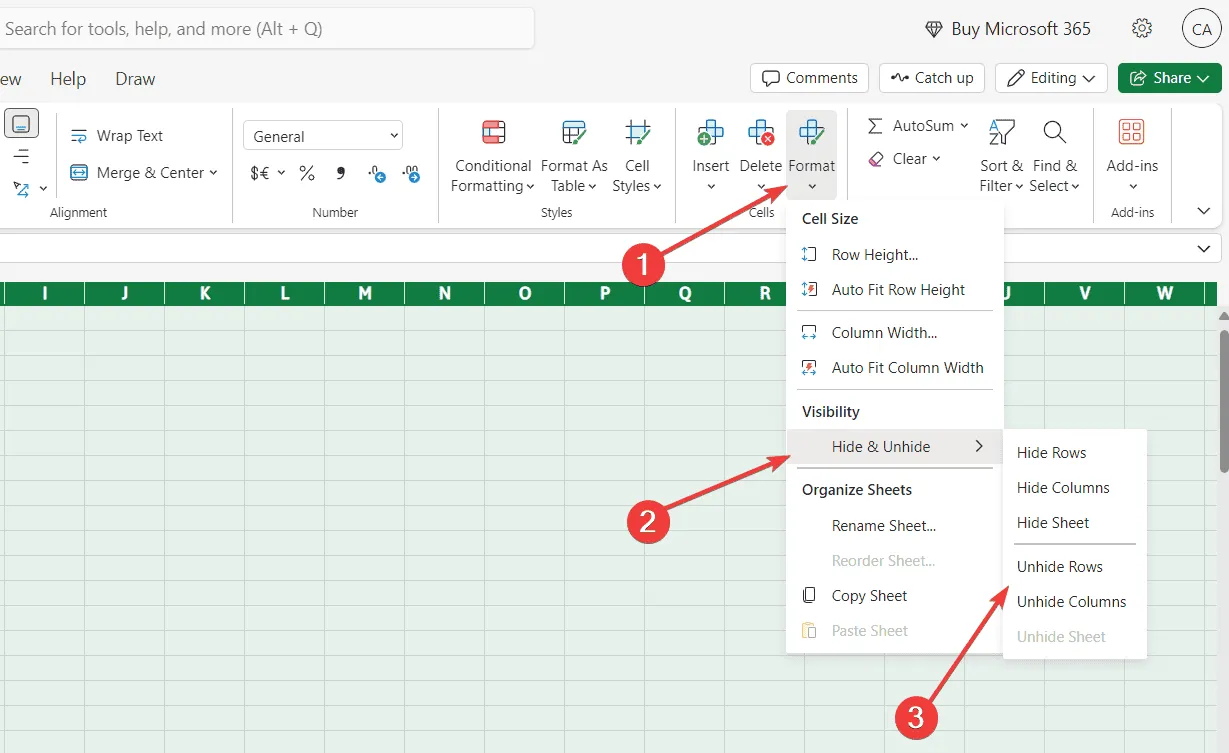
這是在 Excel 中取消隱藏行或列的最簡單方法。對於那些喜歡鍵盤快捷鍵的人,請按Ctrl+A選擇所有單元格,然後按Ctrl+ Shift+9取消隱藏所有行。
確保沒有細胞被凍結並且工作表沒有被鎖定,此方法才能發揮作用。
2. 透過上下文選單取消隱藏行或列
- 點擊工作表中的第一行,向下捲動,按住Shift,然後按一下最後一行以選擇中間的所有行。
- 右鍵單擊任何選定的行並選擇“取消隱藏行”。
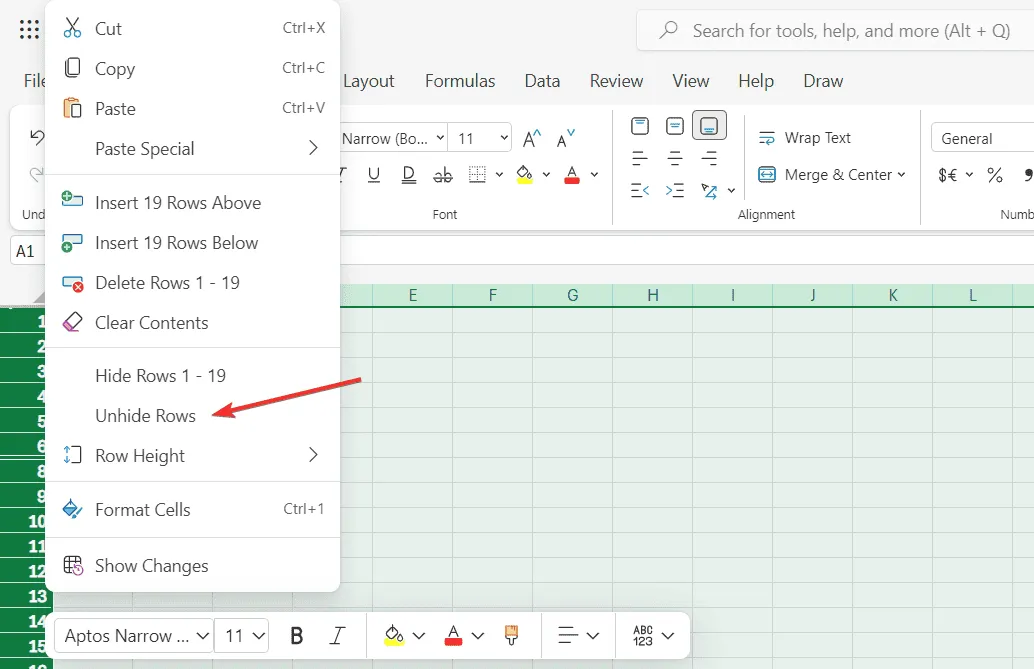
- 您可以套用相同的方法來取消隱藏列。
這是在 Excel 中取消隱藏行或列的另一種快速方法。但是,只有當您的選擇中有隱藏的行或列時,「取消隱藏」選項才會出現在上下文功能表中。如果沒有,該選項將不存在或呈灰色。
3. 取消隱藏特定的行或列
- 掃描行標題或列標題中的數字或字母,找到您想要取消隱藏的數字或字母。
- 當您將滑鼠懸停在隱藏的行或列上時,會出現一個小對話框;按一下它可取消隱藏該特定行或列。
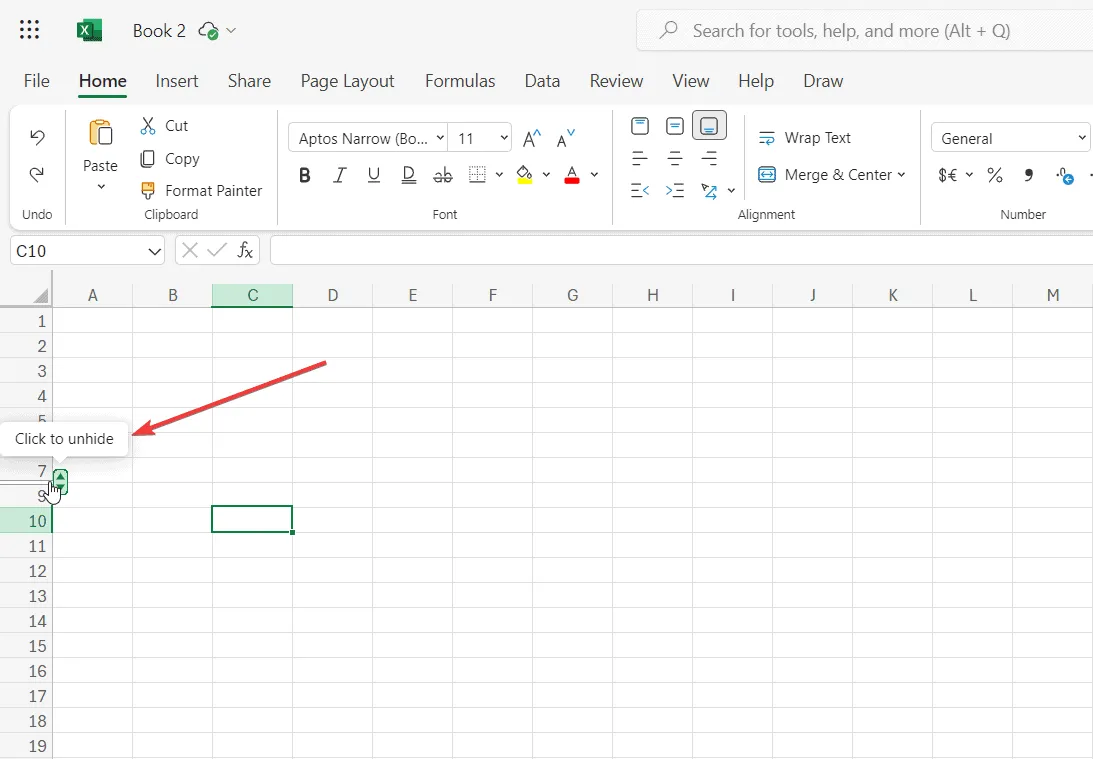
對於大型電子表格,此方法可能不是最有效的,但它對於取消隱藏特定行或列同時保持其餘部分隱藏非常有用。
如果您正在尋找其他資源,請查看我們有關基本 Excel 公式的文章,該文章旨在提高您的效率。我們還提供了一個非常有用的 Excel 快捷鍵的完整清單。
您是否能夠成功取消隱藏 Excel 中的所有行和列?在下面的評論中分享您的經驗!



發佈留言